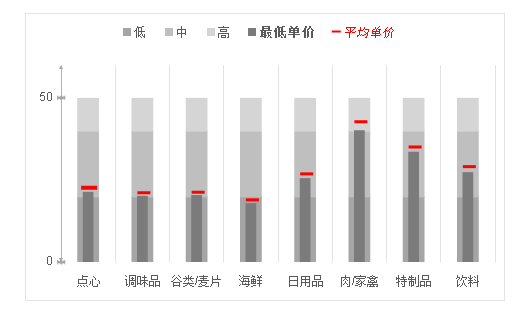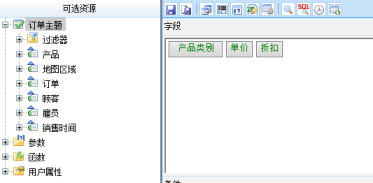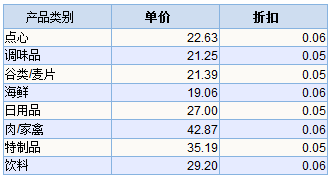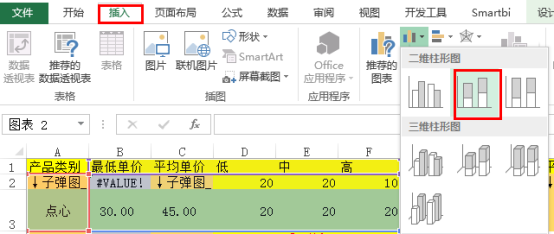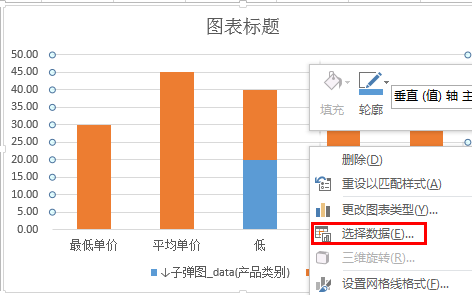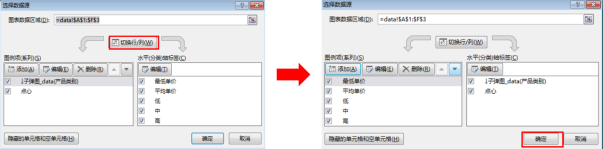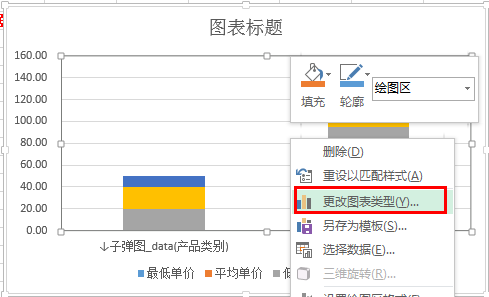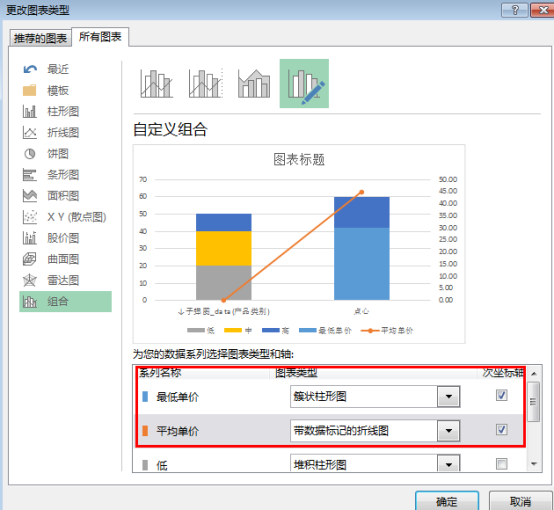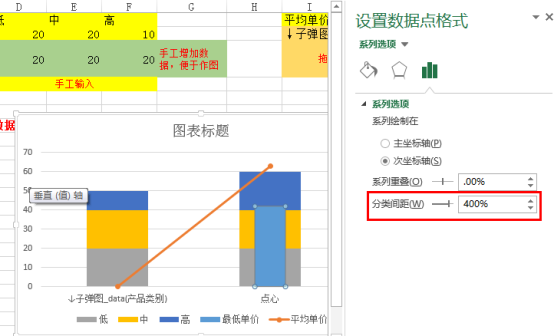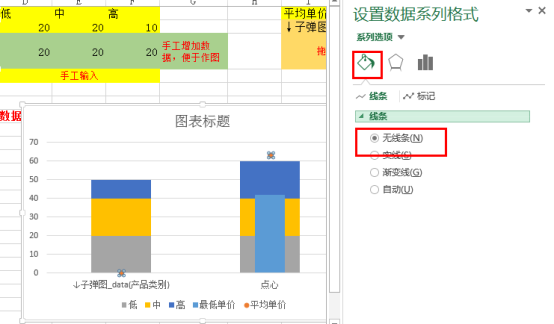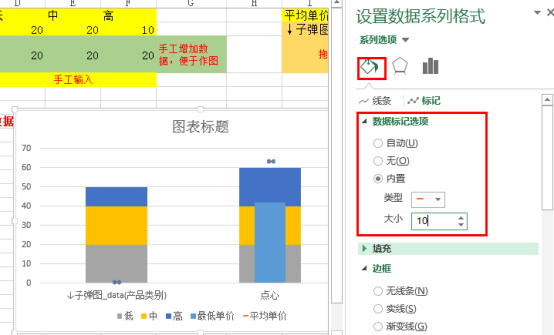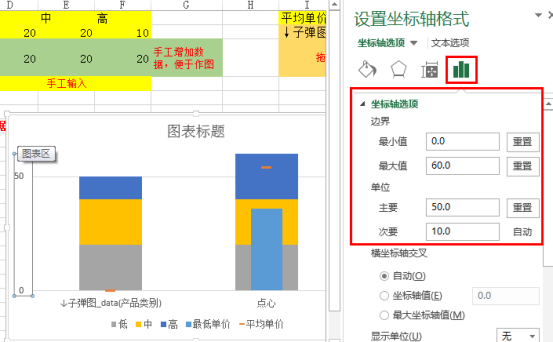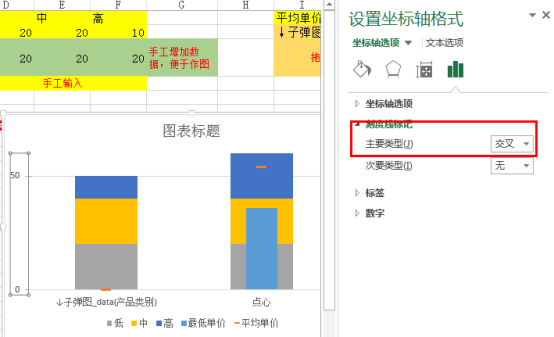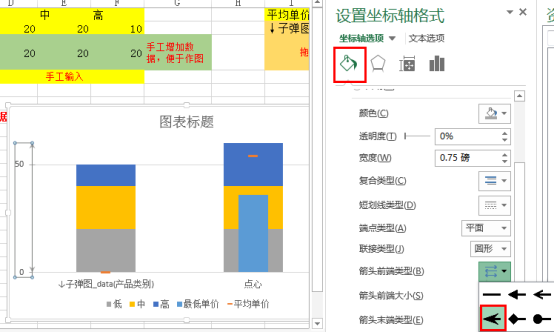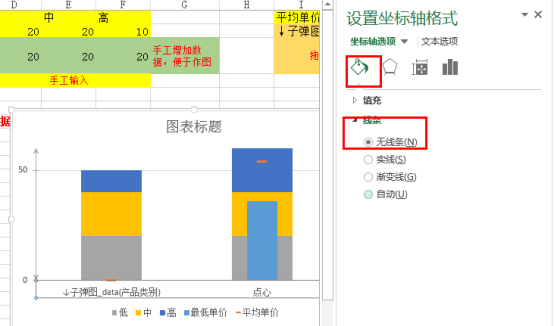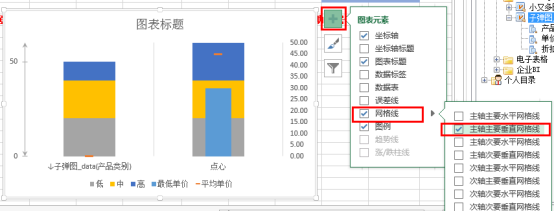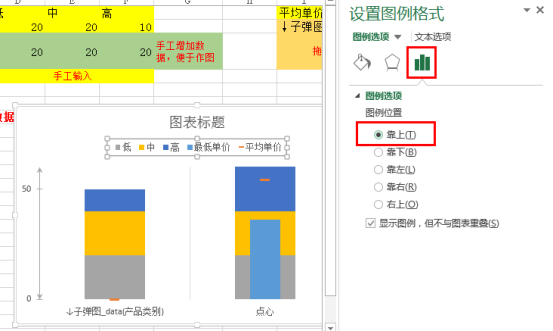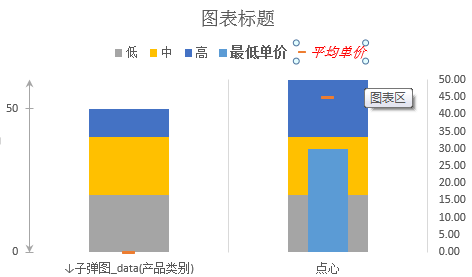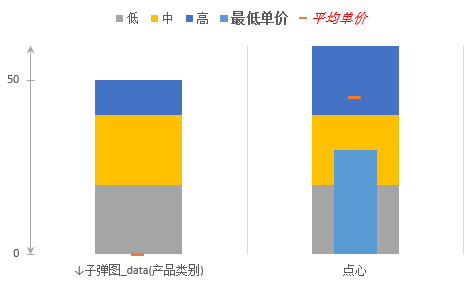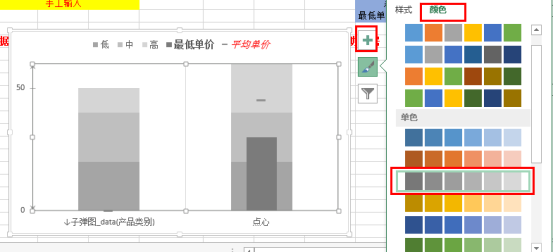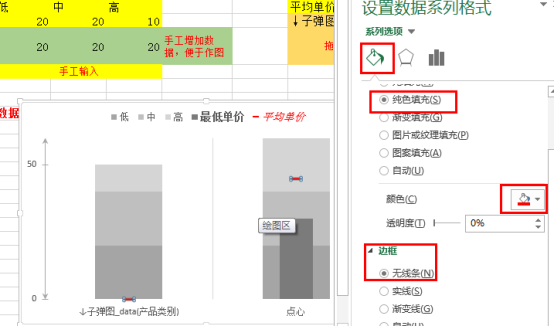子弹图
子弹图,顾名思义是由于该类信息图的样子很像子弹射出后带出的轨道。与通常所见的里程表或时速表类似,每一个单元的子弹图只能显示单一的数据信息源,并且通过添加合理的度量标尺可以显示更精确的阶段性数据信息。另外,子弹图通过优化设计还能够用于表达多项同类数据的对比。
下面我们通过一个示例演示在电子表格中如何制作子弹图。
示例说明
我们希望实现一组产品价格对比,能看到产品的平均价格、最低价格以及价格所属区间分布,效果如下:
实现步骤
1、准备数据集
本例中使用 新建可视化查询 建立查询数据集。
单价、折扣设置 聚合方式 为平均值,查询结果如下:
2、插入字段
打开excel,并登陆smartbi插件,从 资源面板 的 数据集定义 中拖拽字段或手工输入数据。因为电子表格只有在浏览的时候可以看到数据,直接使用字段做图,图形为空,便于调整图形,我们先人工增加部分数据,待图形调整完成后再删除即可。
3、插入图表
选中单元格A2至F3,插入堆积柱形图。
4、切换行列数据
插入图形后,在图形上点击右键,点击 选择数据, 弹出 选择数据源 窗口,点击 切换行/列,然后确定。
5、更改图表类型
在图形上点击右键,点击 更改图表类型, 将最低单价改为簇状柱形图,设为次坐标轴,同时将平均单价改为折线图,设为次坐标轴。
6、设置分类间距
双击最低单价柱图,弹出 设置数据点格式 窗口,将 分类间距 设为400%。
7、设置折线格式
双击平均单价折线图,弹出 设置数据系列格式 窗口,选择 无线条,并更改标记类型。
8、设置坐标轴
(1)双击纵坐标轴,弹出 设置坐标轴格式 窗口,设置坐标轴边界值。
(2)设置刻度线标记。
(3)设置坐标轴线条,前端、末端选择箭头类型。
(4)双击横坐标,设置无线条。
9、设置网格线
删除默认网格线,增加主轴主要垂直网格线。
10、设置图例
(1)双击纵坐标轴,弹出 设置图例格式 窗口,图例位置选择靠上。
(2)点击图例文字进行格式调整。
11、图表美化
(1)删除图表标题和次坐标轴,选中,按delete键即可。
(2)更改颜色
(3)更改标记颜色
双击平均单折线图,弹出 设置数据系列格式 窗口,将标记填充为红色,无边框。
12、新建图表sheet
新建sheet,将图表剪切粘贴过去。
13、删除数据
将人工增加辅助做图的数据删除。
14、隐藏数据sheet
将数据页隐藏,则浏览时看不见。
15、发布图表
最后发布浏览图表即可。